Windows 10で欠落しているデフォルトの電源プランを復元する方法

このガイドでは、Windows 10でデフォルトの電源プラン(バランス、高パフォーマンス、省電力)を復元する方法を詳しく解説します。
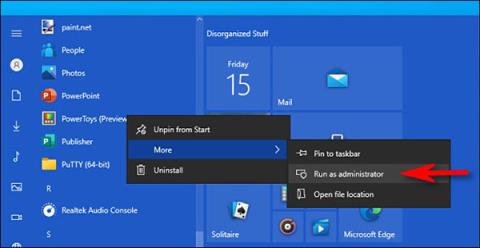
Windows 10 を使用している場合、「管理者として実行」が何を意味するのか疑問に思ったことはありますか?以下の記事で、システムがどのように動作するかをよりよく理解できるように、Quantriman がこのフレーズを詳しく説明します。
管理者 (Admin) はシステムへの完全なアクセス権を持ちます。
Windows には、基本ユーザー アカウントと管理者ユーザー アカウントの 2 種類のアカウントがあります。管理者アカウントは、システム構成を設定し、システムの制限された部分に通常どおりアクセスできます。すべてのコンピュータには Administrator という名前の隠しアカウントがありますが、通常のユーザー アカウントはすべて管理者アカウントになることができます。
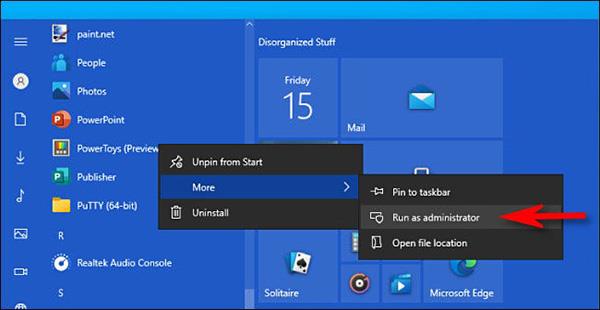
管理者ロールの目的は、オペレーティング システムの特定の部分への変更を許可することです。これは、意図せずに有害な変更や通常のユーザー アカウントによる攻撃が行われるためです。
職場で管理されていない PC を所有している場合は、管理者アカウントを使用する必要があります。[設定] > [アカウント] > [あなたの情報]に移動して、管理者権限のステータスを確認できます。名前の下に「管理者」という単語が表示されます。
ただし、Windows で管理者アカウントを使用している場合でも、すべてのアプリケーションに完全な管理者アクセスが必要なわけではありません。実際、これはデバイスのセキュリティにとって良くありません。Web ブラウザには十分な管理者アクセス権が必要です。ユーザー アカウント制御 (UAC) は、管理者アカウントでアプリケーションを開いた場合でも、アプリケーションが持つアクセス権限を制限します。
[管理者として実行]を使用すると、UAC は介入しなくなりますが、システム内のすべてに対する完全なアクセス権でアプリケーションを実行できるようになります。
したがって、管理者としてアプリを実行すると、そのアプリに Windows 10 の限定された部分にアクセスするための特別なアクセス許可を与えることになります。これは潜在的なセキュリティ リスクを引き起こす可能性がありますが、一部のプログラムの実行にはそれが必要になる場合があります。
いつアプリケーションを管理者として実行する必要がありますか?
アプリケーションが正しく動作しない場合は、管理者権限を使用してアプリケーションを実行し、問題が解決するかどうかを確認できます。これは、ファイル システムの診断を実行したり、ストレージ デバイスを構成したり、システム内の特定のデバイスの設定を変更したりするためにディープ アクセスを必要とするプログラムの場合に特に当てはまります。
どのアプリケーションを管理者権限で実行する必要がありますか?
Win32 および Win64 API 用にプログラムされたアプリケーションのみ、管理者権限で実行する必要があります。従来、これは、Windows 7 以前用に作成されたアプリ、または一部の既存のアプリがこの動作方法を維持することを意味していました。 Microsoft Store からダウンロードした UWP (ユニバーサル Windows プラットフォーム) アプリケーションは、管理者権限では実行できません。
このガイドでは、Windows 10でデフォルトの電源プラン(バランス、高パフォーマンス、省電力)を復元する方法を詳しく解説します。
仮想化を有効にするには、まず BIOS に移動し、BIOS 設定内から仮想化を有効にする必要があります。仮想化を使用することで、BlueStacks 5 のパフォーマンスが大幅に向上します。
WiFi 接続に接続するときにドライバーが切断されるエラーを修正する方法を解説します。
DIR コマンドは、特定のフォルダーに含まれるすべてのファイルとサブフォルダーを一覧表示する強力なコマンド プロンプト コマンドです。 Windows での DIR コマンドの使用方法を詳しく見てみましょう。
ソフトウェアなしで Windows 10 アプリをバックアップし、データを保護する方法を説明します。
Windows のローカル グループ ポリシー エディターを使用して、通知履歴の削除やアカウントロックの設定を行う方法を説明します。
重要なリソースを簡単に監視及び管理できる<strong>IP監視</strong>ソフトウェアがあります。これらのツールは、ネットワーク、インターフェイス、アプリケーションのトラフィックをシームレスに確認、分析、管理します。
AxCrypt は、データの暗号化に特化した優れたソフトウェアであり、特にデータ セキュリティに優れています。
システムフォントのサイズを変更する方法は、Windows 10のユーザーにとって非常に便利です。
最近、Windows 10にアップデートした後、機内モードをオフにできない問題について多くのユーザーから苦情が寄せられています。この記事では、Windows 10で機内モードをオフにできない問題を解決する方法を説明します。








